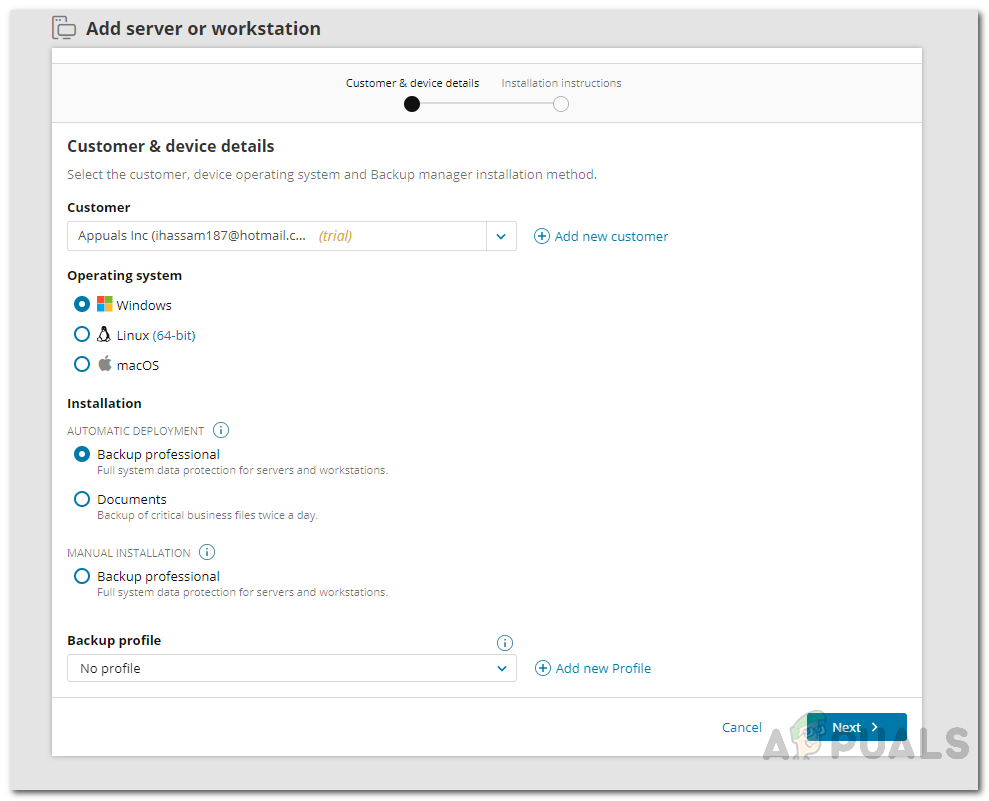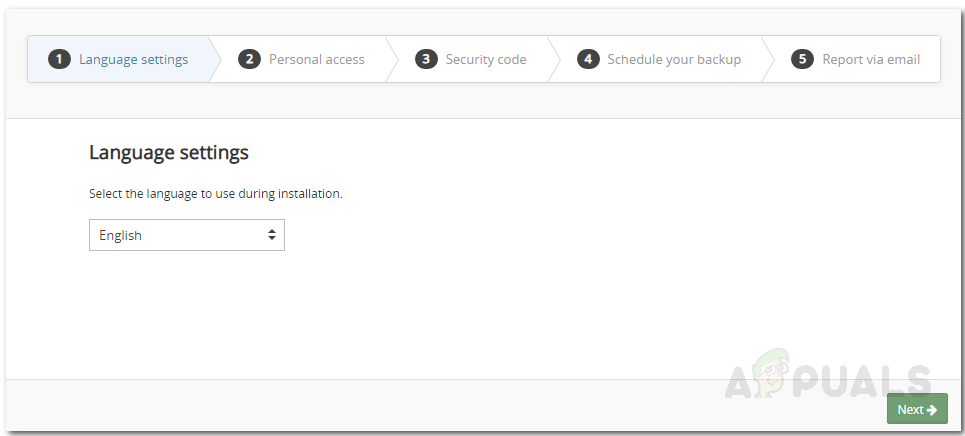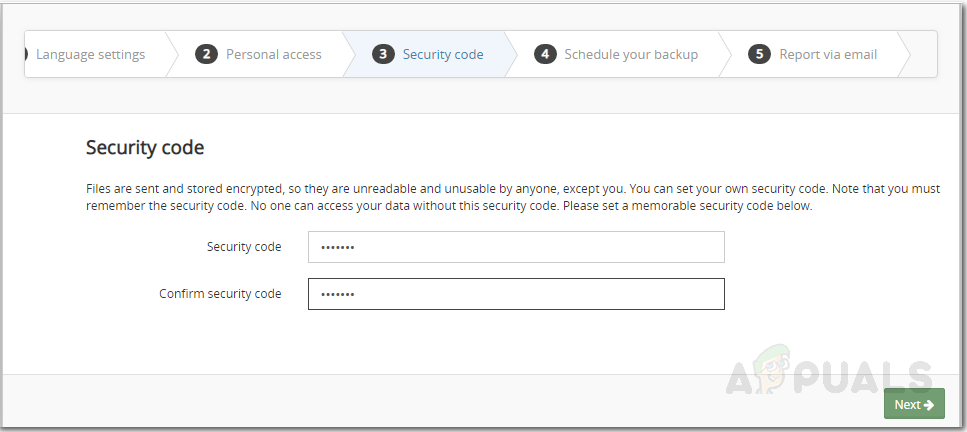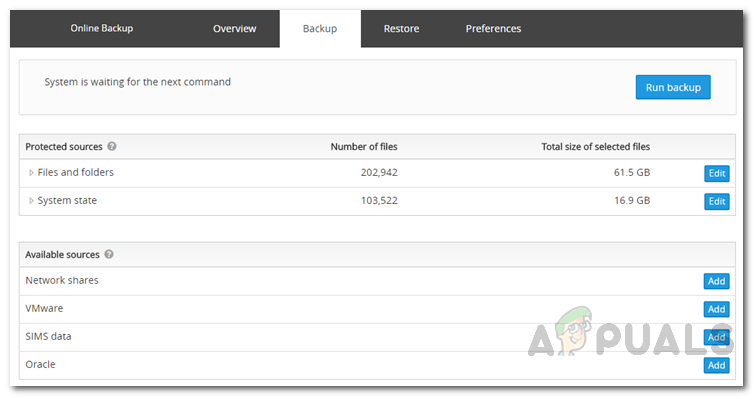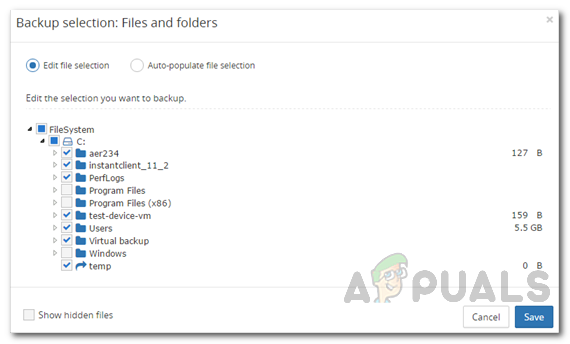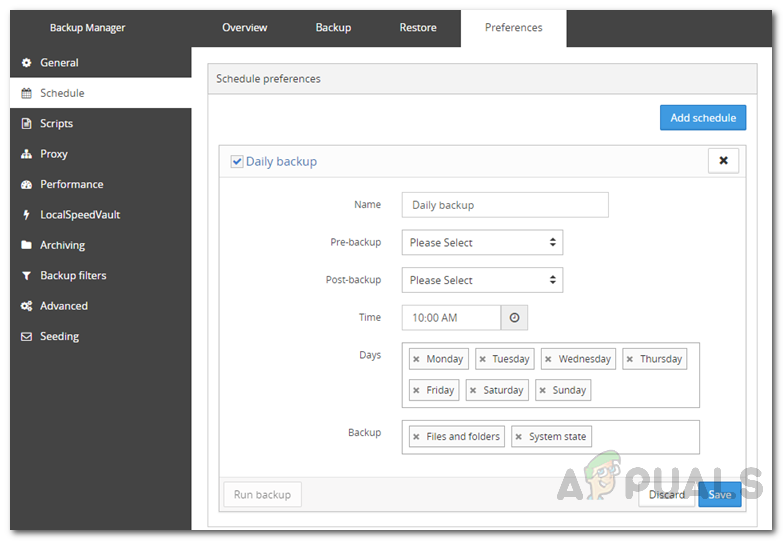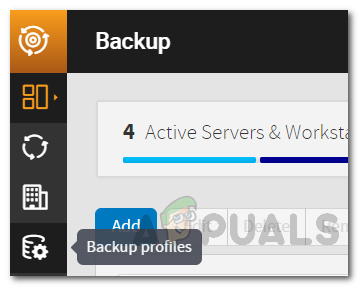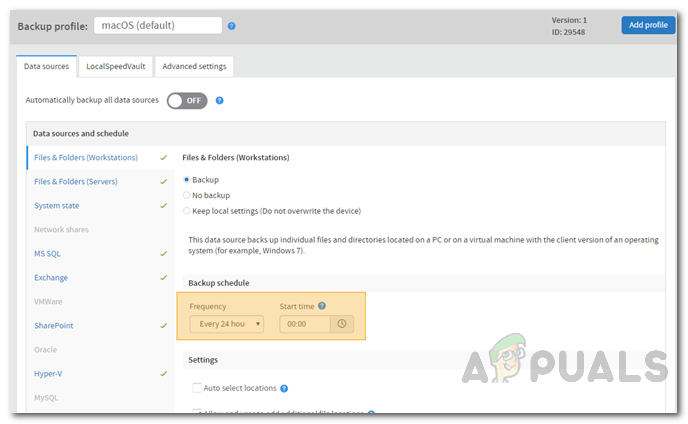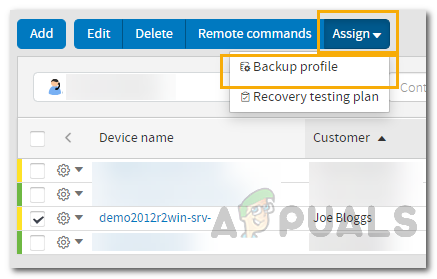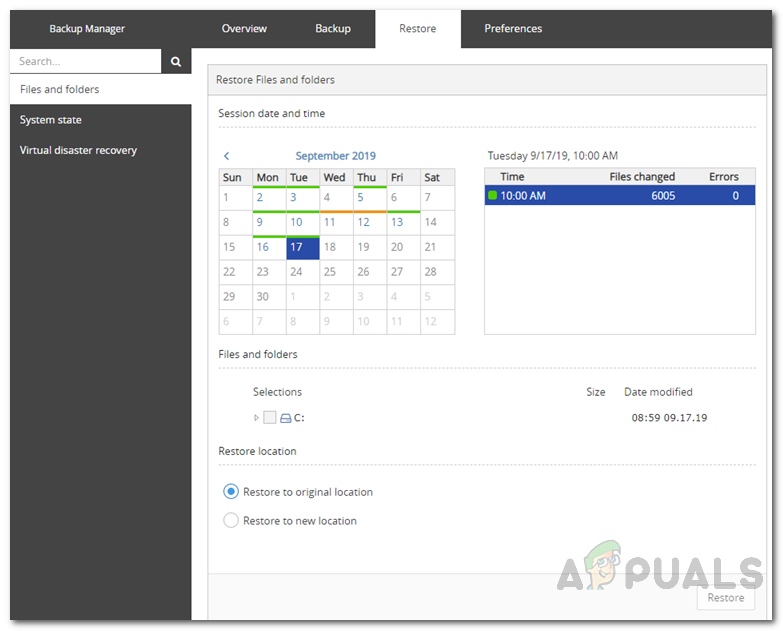Несреће ће се сигурно догодити и ту ништа не можете учинити. Једног дана су чврсти дискови у реду и раде, а следећег дана приметите да једно од складишта не ради исправно и не ради. У неким случајевима подаци који се чувају у складиштима могу се вратити, али још увек постоје сценарији у којима се подаци у њима губе и нису им доступни. Овде долазе резервне копије које ће вам помоћи да вас одведу у непријатна времена. Стварање резервне копије је у ствари једина контра-стратегија за такве незгоде или губитак података. Важност сигурносне копије се експоненцијално повећава у малим и великим мрежама. У случају губитка података, мрежа може престати да функционише исправно јер су изгубљени подаци можда имали конфигурацију или друге важне датотеке које захтевају уређаји или сервери присутни у мрежи.
- 1. Шта је Соларвиндс Бацкуп?
- 2. Припрема уређаја за израду резервних копија помоћу портала за управљање резервним копијама
- 3. Инсталирање и приступање програму Бацкуп Манагер
- 4. Конфигурисање резервних копија на основу распореда и фреквенција помоћу Бацкуп Манагер-а
- Конфигурисање избора података
- 4.1 Конфигурисање резервне копије засноване на распореду
- 4.2 Конфигурисање резервних копија заснованих на фреквенцији
- 5. Како вратити сигурносне копије сервера?

Соларвиндс Бацкуп
Сервер чува све значајне датотеке које су важне за несметан рад мреже. Свака одлука која се донесе у случају мреже зависи од података, било да се ради о проширењу посла или побољшању квалитета пружене услуге. Једноставан квар хардвера или нестанак струје може довести до губитка свих података. Међутим, ако редовно правите резервне копије података, немате због чега да бринете јер сте изгубили само део хардвера који се лако може заменити. Подаци који се чувају у њој, међутим, не могу се повратити ако немате одговарајући систем за прављење резервних копија који ће заштитити ваше податке. Чак и након свих ових ризика, резервне копије сервера се често третирају као секундарни задаци или задаци ниског приоритета.
1. Шта је Соларвиндс Бацкуп?
Присутно је мноштво софтвера за резервне копије који вам омогућавају да направите резервне копије података, међутим, Соларвиндс Бацкуп је на врху листе. Бацкуп би Соларвиндс ( преузмите овде ) је решење за резервне копије засновано на облаку које нуди проширене функције у поређењу са другим независним решењима за резервне копије. Помоћу Бацкуп-а можете безбедно да направите резервне копије података у приватном облаку Соларвиндс-а путем корисничког налога који ћете створити приликом регистрације за план.Дата центре обезбеђују компаније које пружају услуге хостинга које обезбеђују систем заштите 24/7 тако да приватност података никада не може бити нарушена или угрожена. Осим тога, њихови дата центри у разним земљама, попут Аустралије, САД-а, Велике Британије, Немачке и многих других, имају ИСО и СОЦ сертификат, што представља ниво безбедности који пружа и осигурава Соларвиндс.
Соларвиндс Бацкуп вам омогућава да конфигуришете сигурносне копије које ће се аутоматски покретати према одређеном распореду или фреквенцији. Услуга долази са уграђеним могућностима компресије и дедупликације, тако да чак можете да складиштите велике количине података, а да притом не морате да угрожавате интегритет датотека. Уз помоћ дедупликације, сачуваћете се проблема да поново направите резервну копију истих датотека грешком. Да бисте приступили софтверу, идите на везу наведену горе, а затим региструјте свој рачун. Можете искористити бесплатну пробну верзију коју нуди Соларвиндс ако желите сами да процените производ. Када се региструјете, можете пратити наш направите резервну копију сервера водич који вас води кроз почетне кораке.
2. Припрема уређаја за израду резервних копија помоћу портала за управљање резервним копијама
Када региструјете налог, бићете преусмерени на портал за управљање резервним копијама. Овде можете да додате уређаје на портал тако да можете да направите резервне копије података у облаку на тим уређајима. Да бисте то урадили, следите доленаведене смернице:
- На Резервна контролна табла , кликните на Додати до уређаја дугме. Ово ће вас одвести до Додати Чаробњак .
- Кликните Сервери и радне станице од понуђених опција.
- Након тога одаберите а купац из падајућег менија, а затим изаберите оперативни систем уређаја.
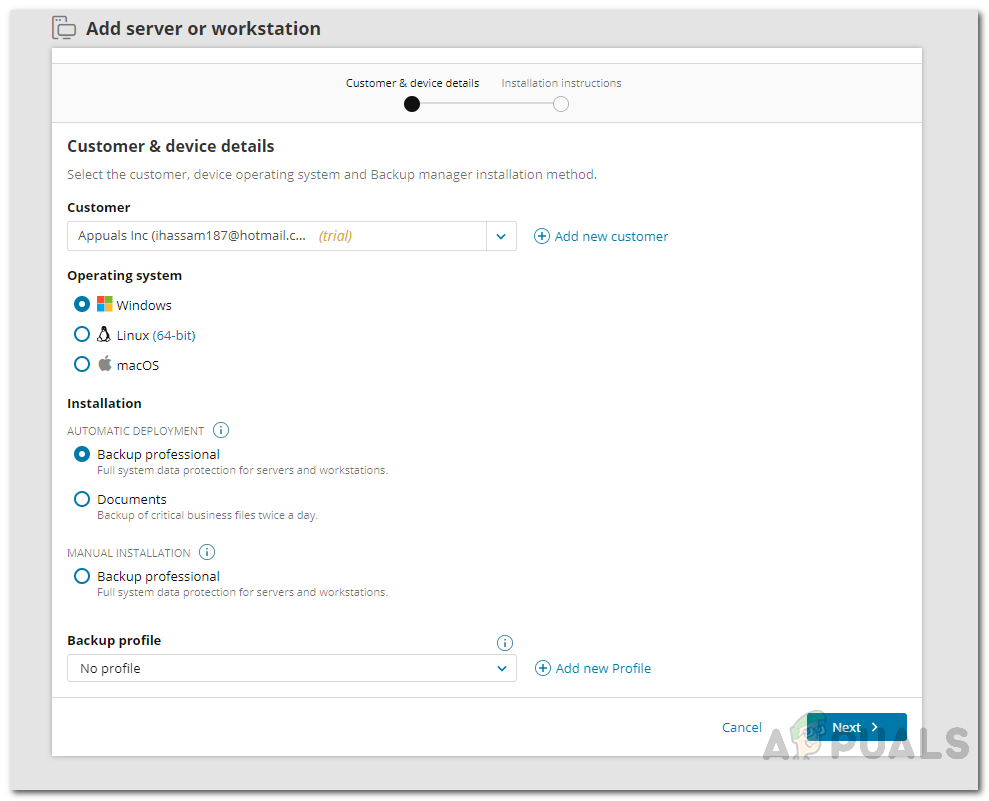
Додај чаробњака
- На крају, одаберите врсту инсталације према вашим потребама, а затим кликните на Следећи дугме.
- Преузмите инсталациони програм који сте добили на одређени уређај.
3. Инсталирање и приступање програму Бацкуп Манагер
Након што преузмете програм за инсталирање, мораћете да га инсталирате на уређај чији подаци желите да направите резервну копију. Ово је прилично лако учинити, а ми ћемо вас водити кроз то. Дакле, почнимо.
3.1 За Виндовс / МацОС
Поступите на следећи начин да бисте приступили менаџеру резервних копија на Виндовс или МацОС уређају:
- Покрените преузету инсталацију. Ово ће вас одвести до прегледавања које ћете морати проћи кроз неколико корака.
- Пре свега, одаберите Језик менаџера резервних копија. Затим кликните Следећи .
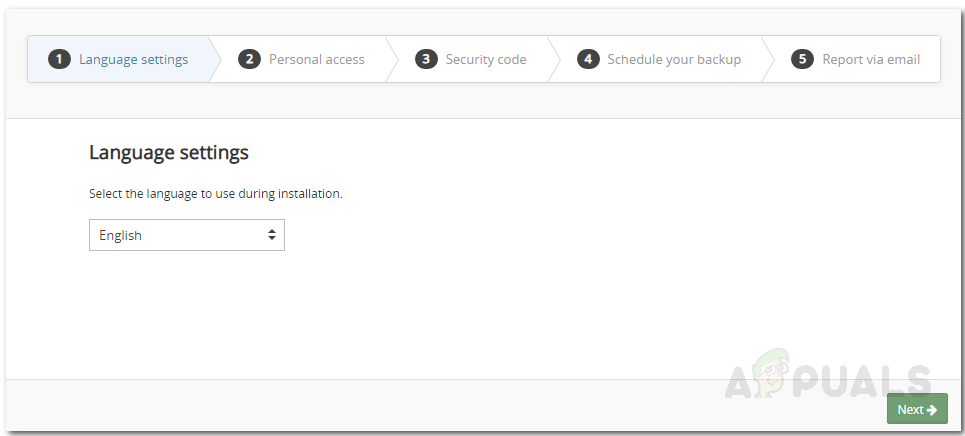
Одабир језика
- После тога, дана Лични Приступ , пружите свој Име уређаја и Лозинка .
- Затим наведите а сигурносни код који ће деловати као кључ за шифровање. Обавезно сачувајте овај код негде на сигурном, јер ако га изгубите, нећете моћи да приступите својим подацима.
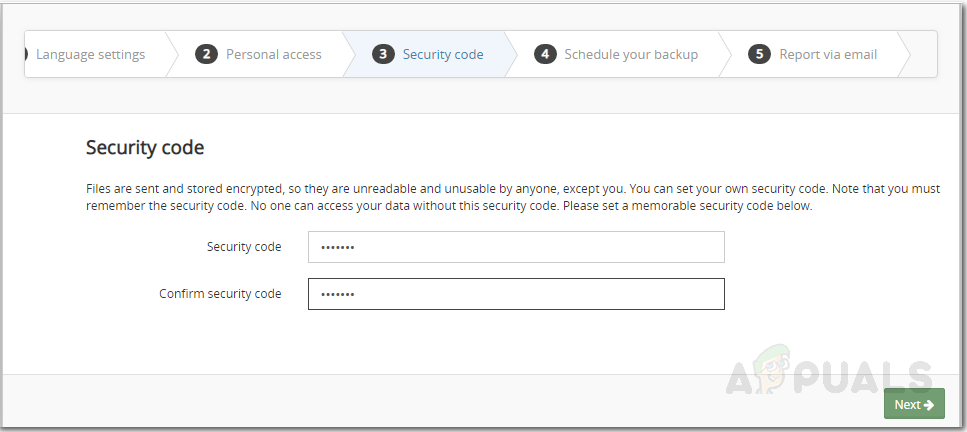
Сигурносни код
- После наведите време које желите да направите резервну копију. Затим кликните Следећи .
- Ако желите да будете обавештени, можете да наведете адресу е-поште на коју ће се слати упозорења путем е-поште.
- На крају кликните Следећи и сачекајте да се услуга покрене.
3.2 За Линук
Ако имате Линук уређај, поступак инсталације за вас ће се разликовати од горњег процеса. Најприкладнији начин инсталирања менаџера за резервне копије на Линук уређају био би коришћење РУН инсталационог програма. Долази у две верзије, тј. И386 који је за 32-битне системе и амд64 који је за 64-битне системе. Обавезно замените и686 у доњој вези са к86_64 ако имате 64-битни систем. Требат ће вам роот дозволе, па се уверите да имате лозинку. Поступите на следећи начин да бисте инсталирали менаџер резервних копија:
- Пре свега пређите на роот корисника уношењем следеће наредбе:
његов
- Након тога преузмите ТРЦАТИ инсталатер по вашем систему. Не заборавите да промените и686 ако имате 64-битни систем.
вгет хттпс://цдн.цлоудбацкуп.манагемент/макдовнлоадс/мкб-линук-и686.рун
- Сада ћете инсталацијском програму морати додијелити дозволе за извршавање уношењем сљедеће наредбе:
цхмод + к мкб-линук-и686.рун
- На крају, мораћете да покренете инсталациони програм заједно са параметрима инсталације. Обавезно приложите вредности које садрже интерпункцију или размаке у наводнике. Заменити корисник , Лозинка и шифровање - кључ параметри са властитим вредностима.
./мкб-линук-и686.рун - --усер = 'иоурусернаме' --пассворд = 'иоурпассворд' --енцриптион-кеи = 'иоурКЕИ' --усе-проки = фалсе
4. Конфигурисање резервних копија на основу распореда и фреквенција помоћу Бацкуп Манагер-а
У овом чланку ћемо размотрити два начина омогућавања сигурносних копија или аутоматизације сигурносних копија вашег сервера. Прва је сигурносна копија заснована на распореду у којој се сваки пут праве резервне копије изабраних података према предвиђеном распореду. Друга опција је позната као резервне копије засноване на фреквенцији у којима се сигурносне копије података израђују на одређеној фреквенцији, тј. У одређеном интервалу. Пре него што пређемо на део за аутоматизацију, прво пређимо део одабира података за које прво желите да направите резервну копију.
Конфигурисање избора података
Пре него што аутоматски направите резервну копију података, мораћете да изаберете датотеку за коју желите да направите резервну копију. То би могле бити конфигурационе датотеке или било које друге важне датотеке за које је потребно често правити резервне копије. Ево како се то ради:
- Отворити Бацкуп Манагер на уређају на коме се подаци чувају.
- Иди на Бацкуп таб.
- Након тога кликните на Додати дугме испред извора података за које желите да направите резервну копију.
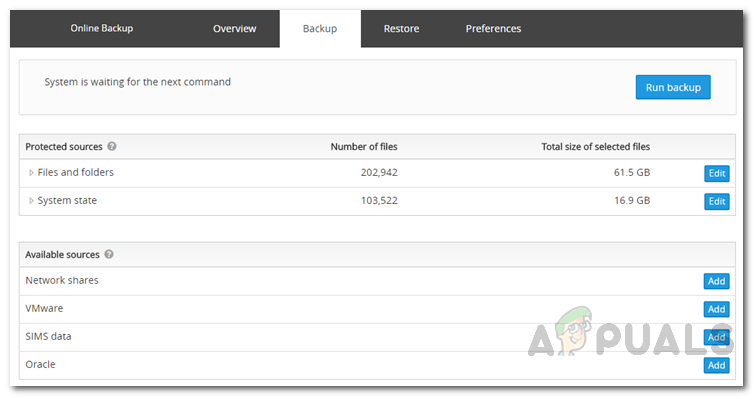
Избор извора података
- Изаберите фасцикле, датотеке или компоненте за које желите да направите резервне копије, у зависности од изабраног извора података.
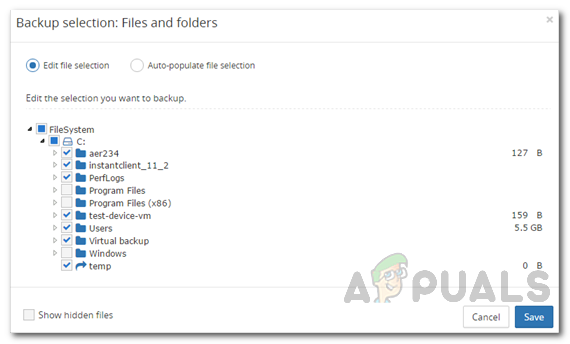
Избор података за сигурносну копију
- Након тога кликните на сачувати дугме и готови сте са одабиром података за резервну копију.
4.1 Конфигурисање резервне копије засноване на распореду
Један од најприкладнијих начина израде резервних копија података је постављање распореда по коме се аутоматски праве резервне копије изабраних података без потребе за вашом интервенцијом. Можете да креирате различите распореде за одређени уређај за различите изворе података који раде у контрастним временима. Ево како да направите распоред резервних копија:
- Покрените Бацкуп Манагер на уређају за који желите да направите резервну копију података.
- Иди на Поставке а затим на левој страни кликните на Распоред .
- Кликните Додати распоред дугме да бисте креирали нови распоред резервних копија.
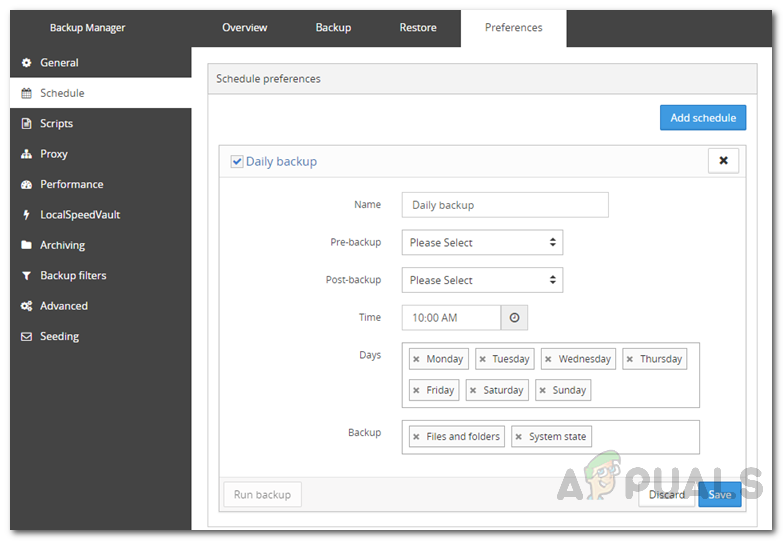
Креирање распореда резервних копија
- Дајте распореду одговарајуће име и тада можете покренути скрипте пре прављења резервне копије (Пре-бацкуп) а након резервне копије (Пост-бацкуп) њиховим избором из датог падајућег менија.
- Након тога одаберите време израде резервне копије и следите је одабиром дана у недељи у којима ће се резервна копија покретати.
- На крају, одаберите изворе података за сигурносну копију, а затим кликните на сачувати дугме.
4.2 Конфигурисање резервних копија заснованих на фреквенцији
Конфигурисање сигурносне копије засноване на фреквенцији разликује се од распореда. Да бисте могли да конфигуришете резервне копије засноване на фреквенцији, мораћете да направите профил резервне копије, а затим га доделите уређајима на којима се подаци чувају. Ево како да направите профил за резервне копије, а затим га доделите уређају за прављење резервних копија:
- Пре свега, пријавите се на свој Бацкуп Менаџмент конзола као а суперкорисник .
- Из вертикалног менија са леве стране изаберите Бацкуп Профили .
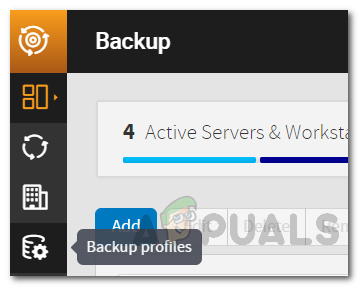
Резервна контролна табла
- Кликните Додај профил дугме да бисте креирали нови профил резервне копије.
- Дајте новом профилу име и наведите купца којем ће бити доступан. Кликните Додати.
- Након тога одаберите Бацкуп као политику резервне копије и конфигуришите учесталост израде резервне копије. Такође можете да промените додатна подешавања према својим потребама.
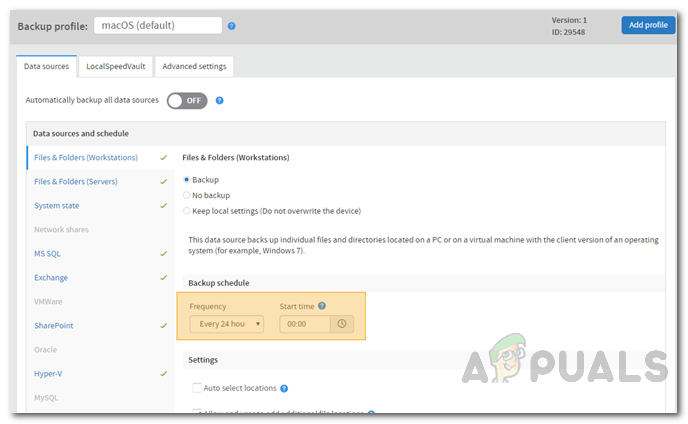
Конфигурација резервног профила
- На крају кликните на Додај профил дугме да бисте сачували поставке профила и додали их у резервне профиле.
- Крените ка Модул за управљање уређајима да доделите профил различитим уређајима.
- Да бисте доделили профил, кликните на Додели а затим изаберите Бацкуп Профил .
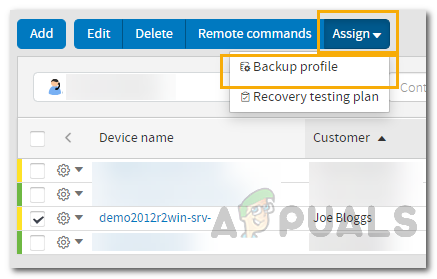
Додељивање резервне копије профила
- После тога са понуђене листе изаберите профил који сте управо креирали и кликните сачувати .
5. Како вратити сигурносне копије сервера?
Сада када сте успешно креирали резервне копије и аутоматизовали их, можете да вратите било коју резервну копију коју желите јер какве ће користи имати резервне копије ако их нећете враћати у будућности. Одлична карактеристика овде је мобилност, што значи да можете да направите резервну копију података са уређаја, а затим их вратите на други уређај. Да бисте то урадили, следите упутства у наставку:
- Отвори Бацкуп Менаџер на уређају на који желите да вратите податке.
- Иди на Врати картицу, а затим одаберите извор података у левом менију.
- Након тога одаберите резервну копију коју желите да вратите. Ан (ДО) поред назива сесије резервне копије значи да су подаци архивирани. А. (Л) значи да се подаци чувају локално у ЛоцалСпеедВаулт и још увек није синхронизовано са облаком.
- Наведите локацију на коју желите да вратите резервну копију. Ако желите да наведете нову локацију, одаберите Врати на нову локацију опција.
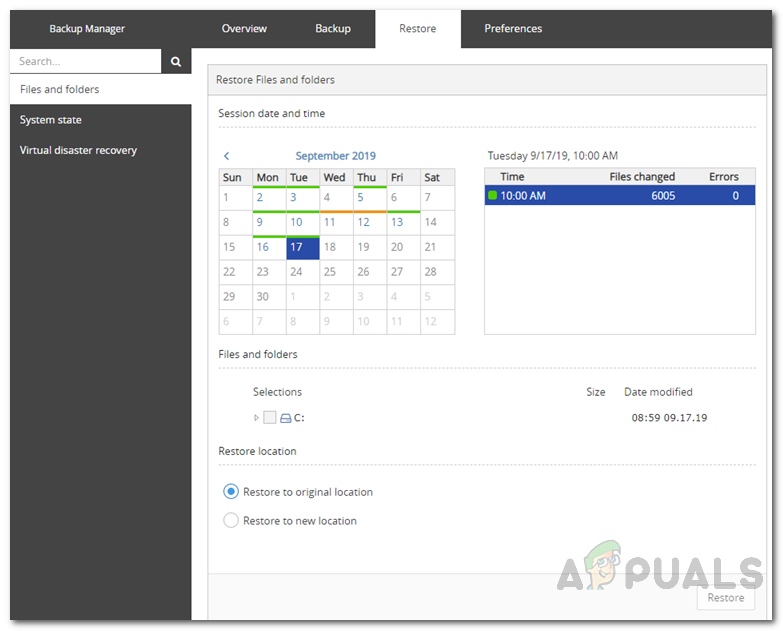
Враћање резервне копије
- На крају кликните на Врати дугме, а затим сачекајте да се поступак обнављања заврши. Можете затворити Бацкуп Манагер у вашем прегледачу, јер ће се процес одвијати у позадини.